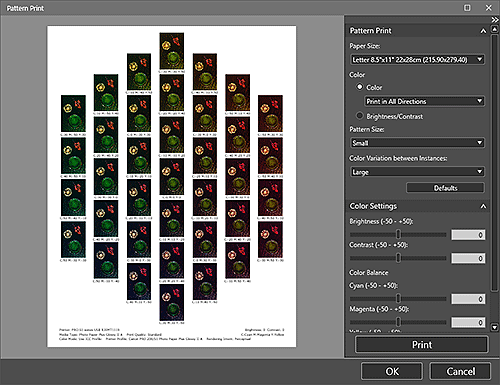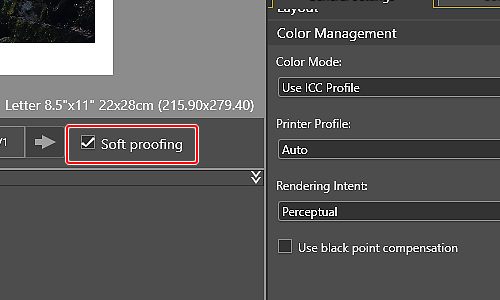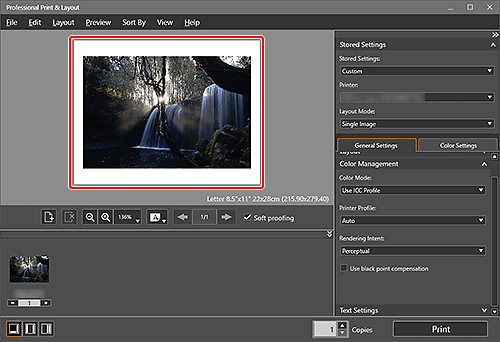以接近監視器上的效果進行列印
正確校準監視器,並使用免費的「Professional Print & Layout」應用程式以接近監視器上的效果列印相片。
![]() 推薦使用
推薦使用
- 以接近監視器上的效果進行列印。
- 透過簡單的列印設定即可根據需要執行列印,而無須執行測試列印。
- 以期望的理想色調進行列印。

所需項目(材料、工具)![]()
 Professional Print & Layout應用程式
Professional Print & Layout應用程式- 噴墨紙張(與最終列印的紙張類型相同,但大小可以支援圖案列印)
 步驟
步驟
-
步驟
1啟動Professional Print & Layout。
下載Professional Print & Layout
-
步驟
2將要列印的影像拖曳至預覽區域。
-
步驟
3選擇Soft proofing核取方塊。
-
-
步驟
4在Professional Print & Layout的預覽區域中檢查色調。
-
-
步驟
5檢查設定並列印。
![]() 完成!
完成!![]()

![]() 提示
提示
-
如果無法以接近監視器上的效果進行列印
透過使用Canon或媒體製造商提供的ICC配置文件,或使用您建立的ICC配置文件,可以使用與監視器上相符的顏色進行列印。 如果列印結果與預覽區域中顯示的結果不同,請執行圖案列印,並參考圖案重新調整色彩。